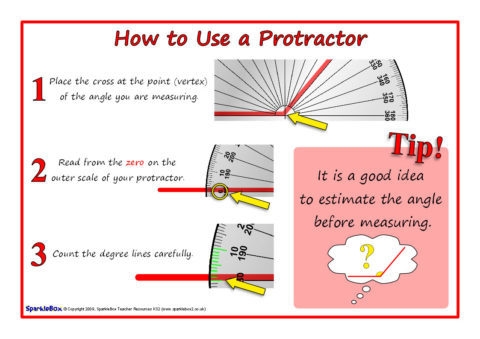ការធ្វើឱ្យប្រសើរដោយឥតគិតថ្លៃដល់ Windows 10 ដូចដែលបានរាយការណ៍ដោយ Microsoft បានបញ្ចប់នៅថ្ងៃទី 29 ខែកក្កដាឆ្នាំ 2016 និងវិធីសាស្ត្រធ្វើឱ្យប្រសើរឡើងសម្រាប់ជនពិការនៅចុងឆ្នាំ 2017 ។ នេះមានន័យថាប្រសិនបើអ្នកបានដំឡើងវីនដូ 7 ឬ 8.1 នៅលើកុំព្យូទ័ររបស់អ្នកហើយអ្នកមិនទាន់បានធ្វើបច្ចុប្បន្នភាពទៅកាលបរិច្ឆេទដែលបានកំណត់ដោយបានសំរេចបដិសេធមិនធ្វើឱ្យប្រសើរឡើងទៅ Windows 10 នោះអ្នកនឹងត្រូវទិញប្រព័ន្ធប្រតិបត្តិការថ្មីជាផ្លូវការនៅពេលអនាគតបើអ្នកចង់ដំឡើងវានៅលើកុំព្យូទ័ររបស់អ្នក (និយាយអំពីកំណែដែលមានអាជ្ញាប័ណ្ណជាការពិត) ។ ទោះយ៉ាងណាក៏ដោយមានមធ្យោបាយជុំវិញការកំណត់នេះនៅឆ្នាំ 2018 ។
ការធ្វើឱ្យប្រសើរដោយឥតគិតថ្លៃដល់ Windows 10 ដូចដែលបានរាយការណ៍ដោយ Microsoft បានបញ្ចប់នៅថ្ងៃទី 29 ខែកក្កដាឆ្នាំ 2016 និងវិធីសាស្ត្រធ្វើឱ្យប្រសើរឡើងសម្រាប់ជនពិការនៅចុងឆ្នាំ 2017 ។ នេះមានន័យថាប្រសិនបើអ្នកបានដំឡើងវីនដូ 7 ឬ 8.1 នៅលើកុំព្យូទ័ររបស់អ្នកហើយអ្នកមិនទាន់បានធ្វើបច្ចុប្បន្នភាពទៅកាលបរិច្ឆេទដែលបានកំណត់ដោយបានសំរេចបដិសេធមិនធ្វើឱ្យប្រសើរឡើងទៅ Windows 10 នោះអ្នកនឹងត្រូវទិញប្រព័ន្ធប្រតិបត្តិការថ្មីជាផ្លូវការនៅពេលអនាគតបើអ្នកចង់ដំឡើងវានៅលើកុំព្យូទ័ររបស់អ្នក (និយាយអំពីកំណែដែលមានអាជ្ញាប័ណ្ណជាការពិត) ។ ទោះយ៉ាងណាក៏ដោយមានមធ្យោបាយជុំវិញការកំណត់នេះនៅឆ្នាំ 2018 ។
ម្យ៉ាងវិញទៀតការសម្រេចចិត្តមិនទទួលបានការធ្វើឱ្យទាន់សម័យនោះទេប៉ុន្តែសម្រាប់នរណាម្នាក់ដែលនៅតែមាននៅលើកំណែបច្ចុប្បន្ននៃប្រព័ន្ធប្រតិបត្តិការអាចមានតុល្យភាពនិងត្រឹមត្រូវ។ ម្យ៉ាងវិញទៀតអ្នកអាចស្រមៃនូវស្ថានភាពមួយដែលអ្នកអាចសោកស្តាយមិនធ្វើបច្ចុប្បន្នភាពដោយឥតគិតថ្លៃ។ ឧទាហរណ៏នៃស្ថានភាពមួយ: អ្នកមានកុំព្យូទ័រដ៏មានអានុភាពនិងអ្នកលេងហ្គេមប៉ុន្តែអង្គុយនៅលើ Windows 7 និងមួយឆ្នាំក្រោយមកអ្នកដឹងថាហ្គេមដែលទើបចេញថ្មីទាំងអស់ត្រូវបានរចនាឡើងសម្រាប់ DirectX 12 នៅក្នុង Windows 10 ដែលមិនត្រូវបានគាំទ្រក្នុង 7 ខ។
ធ្វើឱ្យប្រសើរឡើងដោយឥតគិតថ្លៃទៅ Windows 10 នៅឆ្នាំ 2018
វិធីសាស្ត្រធ្វើបច្ចុប្បន្នភាពដែលបានពណ៌នាខាងក្រោមនៅក្នុងការណែនាំសម្រាប់អ្នកប្រើពិការភាពត្រូវបានបិទដោយក្រុមហ៊ុន Microsoft នៅចុងឆ្នាំ 2017 និងលែងដំណើរការ។ ទោះជាយ៉ាងណាក៏ដោយជម្រើសនៃការធ្វើឱ្យប្រសើរឡើងដោយឥតគិតថ្លៃដល់ Windows 10 ប្រសិនបើអ្នកមិនទាន់បានធ្វើបច្ចុប្បន្នភាពនៅឡើយនៅតែមាន។
មានវិធីពីរយ៉ាងក្នុងការដំឡើងអាជ្ញាប័ណ្ណវីនដូ 10 ក្នុងឆ្នាំ 2018
- ប្រើការដំឡើងស្អាត (ពី USB flash drive ឬថាស (សូមមើលការដំឡើងវីនដូ 10 ពីឧបករណ៍ផ្ទុកយូអេសប៊ី)) គន្លឹះស្របច្បាប់ (រួមទាំង OEM) ពី Windows 7, 8 ឬ 8.1 - ប្រព័ន្ធនឹងត្រូវបានតំឡើងហើយនឹងត្រូវបានធ្វើឱ្យសកម្មដោយស្វ័យប្រវត្តិបន្ទាប់ពីភ្ជាប់អ៊ីនធឺរណែត។ ដើម្បីមើលគន្លឹះ OEM ដែលមានខ្សែរក្នុង UEFI នៅលើកុំព្យូទ័រយួរដៃដែលបានផ្ទុកជាមុនជាមួយ 8 អ្នកអាចប្រើកម្មវិធី ShowKeyPlus (គ្រាប់ចុច 7 ត្រូវបានបង្ហាញនៅលើផ្លាស្ទិកលើករណីកុំព្យូទ័រយួរដៃឬកុំព្យូទ័រប៉ុន្តែកម្មវិធីដូចគ្នាធ្វើការ) សូមមើលរបៀបស្វែងរកកូនសោ Windows 10 ( វិធីសាស្រ្តគឺសមរម្យសម្រាប់ប្រព័ន្ធប្រតិបត្តិការមុន) ។

- ប្រសិនបើអ្នកបានធ្វើបច្ចុប្បន្នភាពទៅ Windows 10 នៅលើកុំព្យួទ័រឬកុំព្យូរទ័របច្ចុប្បន្នហើយបន្ទាប់មកបានលុបវានិងដំឡើងកំណែមុនរបស់ប្រព័ន្ធប្រតិបត្តិការបន្ទាប់មកផ្នែករឹងរបស់អ្នកត្រូវបានផ្តល់អាជ្ញាប័ណ្ណឌីជីថលវីនដូ 10 ហើយនៅពេលណាអ្នកអាចដំឡើងវាម្ដងទៀត: គ្រាន់តែចុចលើ "ខ្ញុំមិនមាន គ្រាប់ចុចផលិតផល "ជ្រើសការកែសម្រួល OS ដូចគ្នា (ផ្ទះជំនាញវិជ្ជាជីវៈ) ដែលអ្នកបានទទួលដោយការធ្វើបច្ចុប្បន្នភាពដំឡើងប្រព័ន្ធប្រតិបត្តិការហើយបន្ទាប់ពីភ្ជាប់អ៊ីនធឺណិតវានឹងត្រូវបានធ្វើឱ្យសកម្មដោយស្វ័យប្រវត្តិ។ មើលដំណើរការវីនដូ 10 ។
ក្នុងករណីធ្ងន់ធ្ងរអ្នកមិនអាចធ្វើសកម្មភាពប្រព័ន្ធទាំងអស់បានទេវាស្ទើរតែមានមុខងារពេញលេញ (លើកលែងតែប៉ារ៉ាម៉ែត្រខ្លះ) ឬឧទាហរណ៍ប្រើកំណែសាកល្បងឥតគិតថ្លៃរបស់វីនដូ 10 ក្រុមហ៊ុនសម្រាប់រយៈពេល 90 ថ្ងៃ។
ធ្វើឱ្យប្រសើរឡើងដោយឥតគិតថ្លៃដល់ Windows 10 សម្រាប់ជនពិការ
ធ្វើបច្ចុប្បន្នភាពឆ្នាំ 2018: វិធីសាស្ត្រនេះលែងដំណើរការទៀតហើយ។ នៅពេលបញ្ចប់កម្មវិធីអាប់ដេតដោយឥតគិតថ្លៃទំព័រថ្មីមួយបានលេចឡើងនៅលើគេហទំព័រផ្លូវការរបស់ក្រុមហ៊ុន Microsoft - វាប្រាប់ថាអ្នកប្រើដែលប្រើលក្ខណៈពិសេសនៅតែអាចធ្វើបច្ចុប្បន្នភាពដោយឥតគិតថ្លៃ។ ក្នុងពេលជាមួយគ្នាការត្រួតពិនិត្យការដាក់កម្រិតមិនត្រូវបានអនុវត្តទេរឿងតែមួយគត់គឺដោយចុចប៊ូតុង "ធ្វើបច្ចុប្បន្នភាពឥឡូវនេះ" អ្នកបញ្ជាក់ថាអ្នកគឺជាអ្នកប្រើដែលត្រូវការលក្ខណៈពិសេសរបស់ប្រព័ន្ធ (តាមវិធីនេះក្តារចុចលើអេក្រង់ក៏ជាលក្ខណៈពិសេសពិសេសហើយងាយស្រួលប្រើសម្រាប់មនុស្សជាច្រើន) ។ នៅពេលដូចគ្នានេះដែរបានរាយការណ៍ថាការធ្វើបច្ចុប្បន្នភាពនឹងអាចប្រើបានជារៀងរហូត។

បន្ទាប់ពីចុចលើប៊ូតុងឯកសារដែលអាចប្រតិបត្តិបានត្រូវបានផ្ទុកដើម្បីចាប់ផ្តើមការធ្វើឱ្យទាន់សម័យ (វាត្រូវបានតម្រូវឱ្យកុំព្យួទ័រមានកំណែដែលមានអាជ្ញាប័ណ្ណពីប្រព័ន្ធមុនដែលបានដំឡើង) ។ ក្នុងករណីនេះប្រព័ន្ធអាចចាប់ផ្ដើមបានធម្មតាមានលក្ខណៈពិសេសត្រូវបានបើកដោយដៃដោយអ្នកប្រើបើចាំបាច់។ អាសយដ្ឋាននៃទំព័រធ្វើបច្ចុប្បន្នភាពផ្លូវការ: //microsoft.com/ru-ru/accessibility/windows10upgrade (វាមិនដឹងថារយៈពេលនៃការធ្វើបច្ចុប្បន្នភាពនេះនឹងដំណើរការបានទេ។ ប្រសិនបើមានអ្វីផ្លាស់ប្តូរសូមប្រាប់ខ្ញុំនៅក្នុងមតិយោបល់) ។
ព័ត៌មានបន្ថែម:ប្រសិនបើអ្នកបានទទួលការធ្វើឱ្យទាន់សម័យរបស់ Windows 10 មុនថ្ងៃទី 29 ខែកក្កដាប៉ុន្តែបន្ទាប់មកបានលុបប្រព័ន្ធប្រតិបត្តិការនេះបន្ទាប់មកអ្នកអាចដំឡើងវីនដូ 10 នៅលើកុំព្យូទ័រដូចគ្នាហើយប្រសិនបើអ្នកស្នើសុំពាក្យគន្លឹះក្នុងអំឡុងពេលនៃការដំឡើងសូមចុច "ខ្ញុំមិនមានកូនសោ" - ប្រព័ន្ធត្រូវបានធ្វើឱ្យសកម្មដោយស្វ័យប្រវត្តិនៅពេល ការតភ្ជាប់អ៊ីនធឺណិត។
វិធីសាស្ត្រដែលបានពិពណ៌នាខាងក្រោមនេះគឺហួសសម័យហើយវាអាចប្រើបានរហូតដល់ចុងបញ្ចប់នៃកម្មវិធីធ្វើបច្ចុប្បន្នភាព។
ដំឡើងដោយឥតគិតថ្លៃរបស់វីនដូ 10 បន្ទាប់ពីបញ្ចប់កម្មវិធី Microsoft Update

ដើម្បីចាប់ផ្តើមខ្ញុំសូមកត់សម្គាល់ថាខ្ញុំមិនអាចធានានូវការអនុវត្តវិធីសាស្ដ្រនេះបានទេព្រោះនៅពេលនេះចំណុចនេះមិនអាចផ្ទៀងផ្ទាត់បានទេ។ យ៉ាងណាក៏ដោយមានហេតុផលជាច្រើនដែលជឿថាគាត់ជាកម្មករនិយោជិតម្នាក់បើសិនជាអ្នកអានអត្ថបទនេះនៅថ្ងៃទី 29 ខែកក្កដាឆ្នាំ 2016 មិនទាន់មកដល់។
ខ្លឹមសារនៃវិធីសាស្ត្រនេះមានដូចខាងក្រោម:
- យើងកំពុងធ្វើបច្ចុប្បន្នភាពទៅ Windows 10 យើងរង់ចាំការធ្វើឱ្យសកម្ម។
- យើងកំពុងត្រឡប់ទៅប្រព័ន្ធមុនសូមមើលរបៀបដើម្បីទទួលបានវីនដូ 8 ឬ 7 បន្ទាប់ពីការដំឡើងទៅវីនដូ 10 ។ ខ្ញុំក៏សូមផ្តល់អនុសាសន៍អានចុងបញ្ចប់នៃការណែនាំបច្ចុប្បន្នជាមួយនឹងព័ត៌មានដែលមានប្រយោជន៍បន្ថែមទៀតនៅលើជំហាននេះ។
តើមានអ្វីកើតឡើងក្នុងពេលតែមួយ: ជាមួយនឹងការធ្វើឱ្យទាន់សម័យដោយឥតគិតថ្លៃការធ្វើឱ្យសកម្មត្រូវបានផ្ដល់ទៅឧបករណ៍បច្ចុប្បន្ន (សិទ្ធិឌីជីថល) ដែលត្រូវបានសរសេរមុនក្នុងអត្ថបទធ្វើឱ្យដំណើរការវីនដូ 10 ។
បន្ទាប់ពី "ឯកសារភ្ជាប់" វាអាចដំឡើងវីនដូ 10 បានពីកុំព្យូទ័រមួយឬកុំព្យូទ័រយួរដៃដោយមិនចាំបាច់បញ្ចូលកូនសោរ (ចុចលើ "ខ្ញុំមិនមានកូនសោ" នៅក្នុងកម្មវិធីដំឡើងទេ) បន្ទាប់មកធ្វើការដោយស្វ័យប្រវត្តិនៅពេលភ្ជាប់អ៊ិនធឺរណែត។
ក្នុងពេលជាមួយគ្នានេះមិនមានព័ត៌មានថាការចងដែលបានបញ្ជាក់ត្រូវបានកំណត់នៅក្នុងពេលវេលា។ ពីទីនេះនិងការសន្មតថាប្រសិនបើអ្នកអនុវត្តវដ្ត "ធ្វើបច្ចុប្បន្នភាព" - "Rollback" បន្ទាប់មកនៅពេលចាំបាច់អ្នកអាចដំឡើងវីនដូ 10 នៅក្នុងជំនាន់ដែលបានធ្វើឱ្យសកម្ម (ផ្ទះ, វិជ្ជាជីវៈ) នៅលើកុំព្យូទ័រតែមួយនៅពេលណាមួយទោះបីបន្ទាប់ពីការផុតកំណត់នៃការធ្វើបច្ចុប្បន្នភាពដោយឥតគិតថ្លៃ ។
សង្ឃឹមថាសារៈសំខាន់នៃវិធីសាស្រ្តនេះគឺច្បាស់លាស់ហើយប្រហែលជាសម្រាប់អ្នកអានមួយចំនួនវិធីសាស្ត្រនឹងមានប្រយោជន៍។ លុះត្រាតែខ្ញុំមិនអាចណែនាំវាដល់អ្នកប្រើដែលតាមទ្រឹស្តីអាចត្រូវការតំឡើងប្រព័ន្ធប្រតិបត្តិការដោយដៃ (ការវិលថយក្រោយមិនតែងតែធ្វើការដូចដែលវាត្រូវបានគេសន្មតថាបង្ហាញពីការលំបាកច្រើនទេ។
ព័ត៌មានបន្ថែម
ចាប់តាំងពីដំណើរត្រឡប់មកវិញពីប្រព័ន្ធប្រតិបត្តិការ Windows 10 ទៅប្រព័ន្ធប្រតិបត្តិការមុនឧបករណ៍ដែលភ្ជាប់មកជាមួយប្រព័ន្ធមិនដំណើរការជានិច្ចជម្រើសដែលពេញចិត្ត (ឬសុវត្ថិភាព) អាចបង្កើតការបម្រុងទុកពេញលេញនៃកំណែវីនដូបច្ចុប្បន្នឧទាហរណ៍ប្រើការណែនាំ Windows 10 Backup (វិធីសាស្ត្រធ្វើការនិង សម្រាប់ប្រព័ន្ធប្រតិបត្តិការផ្សេងទៀត) ឬការក្លូនឌីជីថលបណ្ដោះអាសន្នទៅថាសប្រព័ន្ធមួយផ្សេងទៀត (វិធីផ្ទេរវីនដូទៅថាសឬស៊ីឌីផ្សេង) ជាមួយការសង្គ្រោះជាបន្តបន្ទាប់។
ហើយប្រសិនបើមានអ្វីខុសអ្នកអាចដំឡើងវីនដូ 7 ឬ 8 នៅលើកុំព្យួទ័រឬកុំព្យូទ័រយួរដៃ (ប៉ុន្តែមិនមែនជាប្រព័ន្ធប្រតិបត្តិការទីពីរនោះទេប៉ុន្តែជាអ្នកប្រើសំខាន់) ឬប្រើរូបភាពស្ទុះងើបឡើងវិញប្រសិនបើមាន។